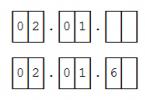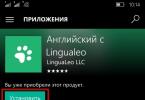Bieži vien kopā ar atjauninājumiem lietotāji saskaras arī ar vairākām problēmām. Piemēram, atjauninot pārlūkprogrammu no Yandex, var rasties problēmas ar palaišanu vai citas kļūdas. Lai neveiktu radikālus pasākumus, daži nolemj atgriezt veco Yandex pārlūkprogrammu, izdzēšot jauno versiju. Tomēr pārlūkprogrammas iestatījumos varat atbrīvoties tikai no atjauninātās pārlūkprogrammas saskarnes, nevis visas versijas. Tātad, vai ir kāds veids, kā atgriezties pie vecās, bet stabilās tīmekļa pārlūkprogrammas versijas?
Tātad, ja plānojat noņemt Yandex pārlūkprogrammas atjauninājumu, mums ir divas ziņas: labas un sliktas. Labā ziņa ir tā, ka to joprojām var izdarīt. Un, otrkārt, visticamāk, tas nedarbosies visiem lietotājiem.
Pārslēgšanās uz veco saskarni
Varbūt jums vienkārši nepatīk atjauninātās Yandex pārlūkprogrammas izskats? Šajā gadījumā jūs vienmēr varat to izslēgt iestatījumos. Pretējā gadījumā pārlūkprogramma turpinās darboties kā iepriekš. To var izdarīt šādi:
Noklikšķiniet uz pogas " Izvēlne"un dodieties uz" Iestatījumi»;

Tūlīt mēs redzam pogu " Atspējot jauno saskarni un noklikšķiniet uz tā;

Jaunā pārlūkprogrammas cilnē jūs redzēsit paziņojumu, ka saskarne ir atspējota.
OS atkopšana
Šī metode ir galvenā, mēģinot atgriezt pārlūkprogrammas veco versiju. Un, ja jums ir iespējota sistēmas atjaunošana un ir arī piemērots atjaunošanas punkts, tad šādā veidā varat atgriezt veco pārlūkprogrammas versiju.
Pirms sākat sistēmas atjaunošanu, neaizmirstiet apskatīt, kuras programmas ietekmē atjaunošana, un, ja nepieciešams, saglabājiet nepieciešamos failus. Tomēr jums nav jāuztraucas par dažādiem datorā lejupielādētajiem vai manuāli izveidotajiem failiem (piemēram, mapēm vai Word dokumentiem), jo tie paliks neskarti.
Pārlūkprogrammas vecās versijas lejupielāde
Varat arī atinstalēt jauno pārlūkprogrammas versiju un pēc tam instalēt veco versiju. Lai gan pārlūkprogrammas dzēšana nav tik sarežģīta, vecās versijas atrašana būs daudz grūtāka. Protams, internetā ir vietnes, kur var lejupielādēt vecās pārlūkprogrammas versijas, taču bieži vien tieši šādos failos uzbrucēji labprāt pievieno ļaunprātīgus failus vai pat vīrusus. Diemžēl pats Yandex nesniedz saites uz arhivētām pārlūkprogrammas versijām, kā to dara, piemēram, Opera. Mēs neiesakām nekādus trešo pušu resursus drošības apsvērumu dēļ, taču, ja esat pārliecināts par savām spējām, varat patstāvīgi atrast iepriekšējās Yandex Browser versijas internetā.
Kas attiecas uz pārlūkprogrammas noņemšanu: šim nolūkam mēs iesakām pārlūkprogrammu noņemt nevis klasiskajā veidā, izmantojot “Pievienot vai noņemt programmas”, bet gan izmantot īpašas utilītas programmu pilnīgai noņemšanai no datora. Tādā veidā jūs varat pareizi instalēt pārlūkprogrammu no nulles. Starp citu, mēs jau esam runājuši par šo metodi mūsu vietnē.
Šīs ir metodes, kuras varat izmantot, lai atjaunotu pārlūkprogrammas veco versiju. Jūs vienmēr varat arī sazināties ar Yandex tehnisko atbalstu saistībā ar pārlūkprogrammas atkopšanu.
Jo ilgāk izmantojat jebkuru pārlūkprogrammu, jo aizņemtāka tā kļūst. Laika gaitā lietotāji ne tikai maina pārlūkprogrammas iestatījumus, bet arī instalē dažādus paplašinājumus, saglabā grāmatzīmes, turklāt programmā uzkrājas dažāda informācija. Tas viss noved pie tā, ka pārlūkprogramma sāk darboties lēnāk, vai arī lietotājs nav apmierināts ar pārlūkprogrammas iestatījumu gala rezultātu.
Jūs varat atgriezt visu savā vietā, atjaunojot Yandex Browser. Ja vēlaties atgriezt pārlūkprogrammu tās sākotnējā darba stāvoklī, ir divi veidi, kā to izdarīt.
Pārinstalēšana pārlūkprogrammā
Radikāla metode, ko var droši izmantot visi tie, kuriem nav Yandex konta sinhronizācijai un kuri neievēro pārlūkprogrammas iestatījumus un personalizāciju (piemēram, instalētos paplašinājumus utt.).
Jums ir jāizdzēš visa pārlūkprogramma, nevis tikai galvenie faili, pretējā gadījumā pēc normālas atinstalēšanas un atkārtotas instalēšanas daži pārlūkprogrammas iestatījumi tiks ielādēti no tiem failiem, kas netika izdzēsti.
Mēs jau esam rakstījuši par to, kā pilnībā noņemt Yandex pārlūkprogrammu un pēc tam to atkārtoti instalēt savā datorā.
Pēc šādas atkārtotas instalēšanas jūs saņemsit Yandex.Browser tā, it kā jūs to instalētu pirmo reizi.
Pārlūka atjaunošana, izmantojot iestatījumus
Ja nevēlaties pārinstalēt pārlūkprogrammu un pazaudēt pilnīgi visu, šī metode palīdzēs jums soli pa solim notīrīt iestatījumus un citus lietotāja datus.
1. darbība
Vispirms jums ir jāatiestata pārlūkprogrammas iestatījumi, lai to izdarītu, dodieties uz Izvēlne > Iestatījumi:

Atvērtajā logā dodieties uz pašu apakšu un noklikšķiniet uz “ Rādīt papildu iestatījumus»:

Lapas beigās atradīsit bloku “Atiestatīt iestatījumus” un “ Atiestatīt iestatījumus", noklikšķiniet uz tā:

2. darbība
Pēc iestatījumu atiestatīšanas daži dati joprojām paliek. Piemēram, atiestatīšana neietekmē instalētos paplašinājumus. Tāpēc varat manuāli noņemt dažus vai visus paplašinājumus, lai notīrītu pārlūkprogrammu. Lai to izdarītu, dodieties uz Izvēlne > Papildinājumi:

Ja iespējojāt kādus Yandex piedāvātos paplašinājumus, vienkārši noklikšķiniet uz atspējošanas pogām. Pēc tam dodieties uz lapas apakšdaļu un blokā " No citiem avotiem» atlasiet paplašinājumus, kurus vēlaties noņemt. Novietojot kursoru virs katra paplašinājuma, jūs redzēsit vārdu “ Dzēst" Noklikšķiniet uz tā, lai noņemtu paplašinājumu:

3. darbība
Grāmatzīmes paliek arī pēc rūpnīcas atiestatīšanas. Lai tos noņemtu, dodieties uz Izvēlne > Grāmatzīmes > Grāmatzīmju pārvaldnieks:

Parādīsies logs, kurā kreisajā pusē atradīsies mapes ar grāmatzīmēm, bet katras mapes saturs atradīsies labajā pusē. Izdzēsiet nevajadzīgās grāmatzīmes vai mapes ar grāmatzīmēm, ar peles labo pogu noklikšķinot uz nevajadzīgajiem failiem un atlasot “ Dzēst" Varat arī atlasīt failus ar peles kreiso pogu un nospiest uz tastatūras “Dzēst”.
Veicot šīs vienkāršās darbības, varat atiestatīt pārlūkprogrammu tā sākotnējā stāvoklī, lai iegūtu maksimālu pārlūkprogrammas veiktspēju, vai arī varat to konfigurēt vēlreiz.
Gadās, ka, atjauninot pārlūkprogrammu (vai ja notiek automātiska atjaunināšana), lietotāji nav apmierināti ar rezultātu.
Piemēram, tiek parādīti paziņojumi par biežām kļūdām, un pārlūkprogrammu ir grūtāk palaist.
Pat ja viss darbojas pareizi un pat labāk nekā iepriekš, atjauninātā tīmekļa pārlūkprogramma var vienkārši neatbilst jūsu lietošanai un izskatam. Tās īpašnieki ir pieraduši izmantot novecojušu versiju un nevēlas izmantot pārlūkprogrammu ar citu saskarni.
Šādos gadījumos Yandex lietotāji, ja viņi nemaz nav apmierināti ar atjaunināto versiju, izdzēš to, cerot iegūt veco pārlūkprogrammu. Taču, noņemot to no tīmekļa pārlūkprogrammas iestatījumiem, tiks atjaunināts tikai interfeiss, bet pati versija paliks nemainīga. Tātad rodas jautājums: vai ir iespējams un kā atgriezt veco Yandex versiju?
Vai tas tiks dzēsts vai nē - tāds ir jautājums?
Ja esat pārliecināts, ka vēlaties noņemt atjaunināto versiju, tad jums jāzina, ka ir iespējams atgriezt novecojušu tīmekļa pārlūkprogrammas versiju, taču ne katram Yandex lietotājam tas izdodas. Tālāk ir sniegti ieteikumi, kas palīdzēs atbrīvoties no neērtībām saistībā ar jauno pārlūkprogrammas versiju.
Kā atgriezt veco saskarni?
Jums jāpārslēdz Yandex uz iepriekšējo. Kam tas būs vajadzīgs? Ja neērtības un neapmierinātību ar pārlūkprogrammu rada tikai tās izskats, to var viegli izslēgt iestatījumos. Mainīsies tīmekļa pārlūkprogrammas dizains, taču tā darbība būs tāda pati kā pirms izmaiņām. Kā atgriezt veco dizainu:
- Novietojiet kursoru virs ikonas trīs horizontālu līniju veidā lapas augšējā labajā stūrī ("ātrā" izvēlne).
- Pēc tam noklikšķiniet uz "Iestatījumi", pēc kura jūs tiksit pārvietots uz jaunu apakšlogu.

- Tur ir saraksts, no kura jums jāizvēlas “Atspējot jauno saskarni”.
Ja jums izdevās veiksmīgi mainīt saskarni, jūs saņemsit ziņojumu, ka jums izdevās atgriezt veco Yandex dizainu.
Vai ir iespējams atjaunot OS?
Šis ir viens no svarīgākajiem punktiem, mēģinot atgriezt novecojušu Yandex.Browser versiju. Ja jums ir atkopšanas sistēma, kā arī nepieciešamais atjaunošanas punkts, tad savā ierīcē varēsiet instalēt iepriekšējo tīmekļa pārlūkprogrammas versiju.
Pirms sākat sistēmas atkopšanas procesu, noteikti apskatiet, kuras lietojumprogrammas ir iesaistītas atkopšanā, jo nesaglabātie dati var tikt neatgriezeniski zaudēti. Taču jums nav jāuztraucas par izveidotajiem failu dokumentiem (mapēm un dokstacijas failiem), kā arī lejupielādētajām lietojumprogrammām — ar tām viss būs kārtībā.
Vienkāršākais veids, kā atjaunot veco pārlūkprogrammas versiju
 Vienkāršākais un ātrākais veids, kā instalēt iepriekšējo versiju, ir noņemt atjaunināto Yandex pārlūkprogrammu un lejupielādēt veco.
Vienkāršākais un ātrākais veids, kā instalēt iepriekšējo versiju, ir noņemt atjaunināto Yandex pārlūkprogrammu un lejupielādēt veco.
Interneta pārlūkprogrammas noņemšana notiks dažu sekunžu laikā un nesagādās nekādas grūtības, bet vēlamās versijas atrašana internetā būs grūtāka.
Protams, internetā jūs varat redzēt daudzus piedāvājumus lejupielādēt vecās Yandex.Browser versijas, taču bieži tie nāk no krāpniekiem, kuri pirms pieteikuma saņemšanas pieprasa ziņojumu vai depozītu.
Pat bezmaksas lejupielādētās versijas var būt bīstamas, jo iespējams, ka esat saņēmis lietojumprogrammu no uzbrucējiem, kuri tīmekļa pārlūkprogrammām pievieno vīrusus un ļaunprātīgus failus.
Pats Yandex.Browser nesniedz saites uz saviem vecākiem produktiem. Taču pilnīgi iespējams, ka sev vajadzīgo versiju atradīsi arī citās interneta vietnēs. Bet pirms instalēšanas pārbaudiet, vai lejupielādētajos failos nav vīrusu.
Ja nolemjat atbrīvoties no jaunās versijas, atinstalējot programmu, pirms vecās instalēšanas pārbaudiet, vai atjauninātā versija ir pilnībā atinstalēta.
Vai jūsu pārlūkprogrammas iestatījumi ir radušies nepareizi, izraisot tās neparedzamu darbību? Būtu jauki, ja varētu atiestatīt pārlūkprogrammu tā sākotnējā stāvoklī, lai nebūtu jāizdomā, kas tieši ir nepareizi konfigurēts. Vienkārša pārlūkprogrammas dzēšana un atkārtota instalēšana nedarbosies - personas dati joprojām tiks saglabāti diskā. Un Internet Explorer gadījumā sistēma apturēs pašas lietojumprogrammas atinstalēšanas uzdevumu.
Otrs līdzīgs uzdevums ir paslēpt sava darba pēdas pārlūkprogrammā. Sazinoties ar pārlūkprogrammu, tā ir daudz uzzinājusi par jums: apmeklētās vietnes, pieteikumvārdi un paroles... Tomēr šīm no pirmā acu uzmetiena diezgan vienkāršajām darbībām dažās pārlūkprogrammās var būt ļoti nenozīmīgs risinājums. . Tomēr visas pārlūkprogrammas nodrošina lietotājam iespēju atrisināt abas problēmas, neizmantojot trešo pušu utilītas. Sīkāka informācija šajā rakstā.
Tālāk jūs uzzināsit, kā atiestatīt “Big Three” pārlūkprogrammas to sākotnējā stāvoklī: pārlūkprogrammas, kuru pamatā ir Chromium dzinējs (un tās ir aprakstītas atsevišķi; padomi par Chrome attiecas uz pārējām), Internet Explorer un. Mēs arī papildus aprakstīsim Opera 12 - šī pārlūkprogrammas filiāle kādu laiku pastāvēs neatkarīgi no “jaunās” Opera Chromium dzinējā. Opera 12 ir savs dzinējs un savi pielāgošanas līdzekļi.
Taustiņu kombinācija Ctrl-Shift-Del vēstures dzēšanai veiksmīgi darbojas visās apskatu pārlūkprogrammās, izņemot Opera 12. Pārlūkprogrammu īpatnības parādās tikai izvēles rūtiņās, kuras jāievieto “clearing”. Bet to nozīme ir skaidra no nosaukumiem, tāpēc es par tiem sīkāk nekavēšos.
Pārlūkprogrammas, kuru pamatā ir Chromium dzinējs
Google Chrome
Iestatījumu un vēstures atiestatīšana pārlūkprogrammā Google Chrome ir ļoti vienkārša.
Vai arī varat izmantot īpašu komandu, kas jāievada adreses joslā:
chrome://settings/resetProfileSettings
Tādā veidā jūs nokļūstat tieši pie vēlamās darbības.
Yandex pārlūks
Yandex pārlūkam ir dažas atšķirības no Google Chrome. Atiestatīšanas kā tādas vēl nav. Bet jūs varat izdzēst lietotāja profilu, kurā ir visi iestatījumi, un pēc tam izveidot jaunu. Tas tiek darīts sadaļā "Iestatījumi" - noklikšķiniet uz pogas "Dzēst profilu".

Komanda chrome://settings/resetProfileSettings nedarbojas šajā pārlūkprogrammā!
Internet Explorer
Šī pārlūkprogramma arī atiestata savus iestatījumus bez jebkādām neparastām darbībām. Iestatījumos atlasiet “Pārlūka opcijas”.

Izvēlieties "Papildu" un noklikšķiniet uz "Atiestatīt...". Internet Explorer “aizmirst” gandrīz visu: pārlūkošanas vēsturi, paroles, pievienojumprogrammas un tā tālāk. Tikai jūsu izlase netiek dzēsta. Bet tas diez vai atspoguļo privātumu.
Mozilla Firefox
Šeit mēs izmantojam risinājumu. Atveriet “Palīdzība” - “Informācija problēmu risināšanai”.

Un šeit ir poga “Atiestatīt iestatījumus”.

Kā izriet no vienuma nosaukuma “Informācija problēmu risināšanai”, no kura mēs nonācām iestatījumu atiestatīšanā, šī pārlūkprogrammas funkcija ir tīri tehniska rakstura. Šī ir “rūpnīcas” iestatījumu atjaunošana. Tāpēc, atiestatot, pārlūkprogramma mēģinās saglabāt jūsu pārlūkošanas vēsturi, iecienītākās lapas, paroles un sīkfailus. Un viņš ievietos šo informāciju mapē tieši uz darbvirsmas. Ja atiestatāt pārlūkprogrammu, lai tā aizmirstu šos datus, izdzēsiet mapi.
Opera versija 12
Tāpat kā Yandex.Browser gadījumā, nebija iespējams atrast atsevišķu atiestatīšanas pogu. Tāpēc izvēlnē “Palīdzība” atveriet vienumu “Par”. Galvenais, kas mums nepieciešams, ir ceļš uz “Operas mapi”. Noteikti aizveriet Opera. Izmantojot Explorer, mapē Opera atrodiet failu “operaprefs.ini” un vienkārši izdzēsiet to. Tā kā personiskie faili joprojām tiks saglabāti, pēc tam labāk ir notīrīt personas datus. Tas atrodas sadaļā "Iestatījumi".

Taču dzēsto datu saraksts ir pietiekami plašs, lai pēc pogas “Dzēst personas datus...” pārlūkprogramma sajustu pilnīgu brīvību no “nelūgtiem palīgiem” visādu joslu un paplašinājumu veidā.

Tātad, mēs esam iemācījušies atiestatīt pārlūkprogrammas sākotnējos iestatījumus. Ja jūsu pārlūkprogramma ir pārslogota ar daudziem paplašinājumiem, atiestatīšana šo problēmu viegli atrisinās. Lai pārlūkprogramma “aizmirstu” par sērfošanu internetā kopā ar jums, neaizmirstiet notīrīt vēsturi, nospiežot taustiņu kombināciju Ctrl+Shift+Delete.
Kā atjaunot Yandex datora panelī ir interesants jautājums, kas var mulsināt parastos interneta lietotājus.
Daudzi cilvēki savā pārlūkprogrammā iestata Yandex kā sākumlapu. Taču iestatījumi var būt nepareizi, vai arī jūs sākāt izmantot citu programmu, lai piekļūtu internetam.
Turklāt, ja lejupielādējat failus no interneta un pēc tam instalējat tos savā datorā, varat izlaist instalācijas sadaļu, kurā tiek ieteikts mainīt Yandex, piemēram, uz Mail. Parasti lietotāji nelasa, bet automātiski noklikšķina uz nākamo.
Citas izmaiņas sākuma lapā var būt saistītas ar vīrusiem, pārlūkprogrammas papildinājumiem, kas pastāvīgi maina sākuma lapu, un citiem neparedzētiem faktoriem. Šajā gadījumā problēmu var viegli labot, un Yandex lapas atgriešana ir ļoti vienkārša. Ir vairāki veidi, kā to izdarīt.
Saskarsmē ar
Yandex josla
Yandex-bar ir tāda paša nosaukuma meklētājprogrammas lietojumprogramma, kas piedāvā izmantot savus pakalpojumus. Tas arī integrējas jebkurā pārlūkprogrammā un parāda laikapstākļus, valūtas maiņas kursus utt.
Vissvarīgākais ir tas, ka, to instalējot, Yandex tiks instalēts kā sākumlapa visās datoru pārlūkprogrammās.
Varat to lejupielādēt, meklēšanas joslā ierakstot “Yandex bar” download. Saite meklēšanas rezultātos parādīsies pirmā.
Yandex pārlūks
 Šīs pārlūkprogrammas sākumlapa pēc noklusējuma ir iestatīta arī Yandex.
Šīs pārlūkprogrammas sākumlapa pēc noklusējuma ir iestatīta arī Yandex.
Ja neesat konkrētas pārlūkprogrammas cienītājs un jums ir vienalga, kuru no tām izmantojat, vienkārši lejupielādējiet programmu no meklētājprogrammas.
Lai to izdarītu, tāpat kā Yandex joslas gadījumā, meklēšanas joslā ierakstiet “Yandex pārlūkprogrammas lejupielāde”.
Meklēšanas rezultātos noklikšķiniet uz “lejupielādēt” un izpildiet norādījumus. Uzstādīšana ir ļoti vienkārša un neprasa nekādas zināšanas.
Pārlūka iestatījumi

Pārlūkprogrammas iestatījumos varat iestatīt jebkuru sākuma lapu, tostarp piešķirt Yandex meklētājprogrammu. Neskatoties uz to, ka ir daudz pārlūkprogrammu, darbības princips visiem ir vienāds.
Piemēram, mēs izmantojam Firefox. Jums jāiet uz iestatījumiem, un cilnē “Galvenā” pirmajās rindās mēs redzam lauku “Mājas lapa”.
Tajā mēs rakstām www.yandex.ru. Augšpusē, kur ir rakstīts “Palaižot Firefox, atlasiet “Rādīt sākumlapu”.
Pēc izmaiņām, atverot pārlūkprogrammu, tiks atvērta Yandex galvenā lapa.
Ņemt vērā: izmantojot Opera, Google Chrome vai citas programmas, darbību secība būs tāda pati.
Mājas lapas parametri vienmēr atrodas iestatījumu pašā sākumā. Bet Yandex pārlūkprogrammā jūs nevarēsit mainīt sākuma lapu.
Yandex mājas lapa

Ja dodaties uz Yandex sākumlapu, pašā augšpusē būs uzraksts: “Padariet lapu par noklusējuma sākumlapu”.